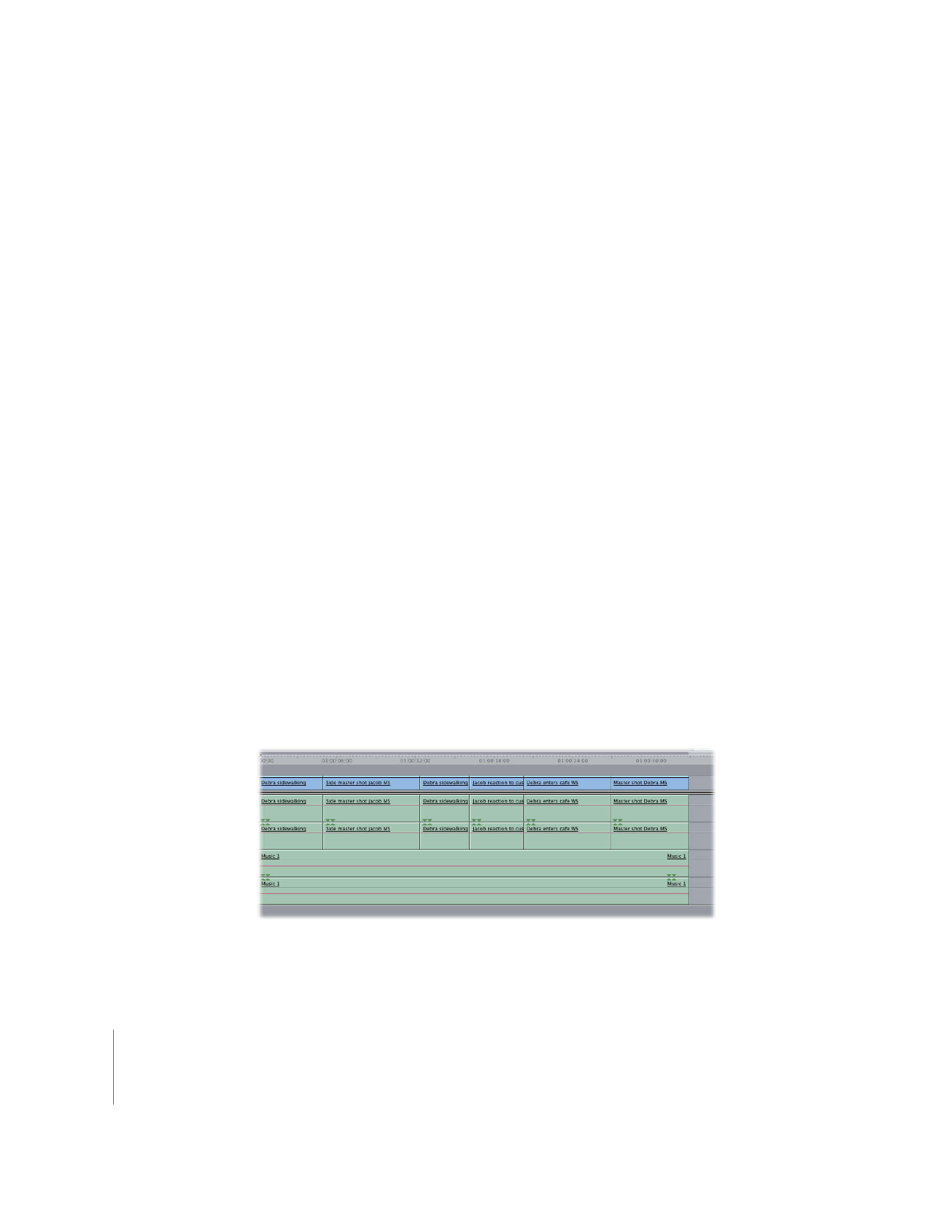
Aufnehmen von Lautstärke- und Balance-Keyframes
Solange die Option „Audio-Keyframes aufnehmen“ oben im Bereich „Audio Mixer“ aus-
gewählt ist, werden Audiopegel- und Balance-Keyframes aufgezeichnet, wann immer
ein Fader oder Balanceregler angepasst wird. Keyframes können sowohl während der
Wiedergabe als auch bei angehaltener Wiedergabe aufgenommen werden.
Während der Wiedergabe beginnt die Aufzeichnung von Keyframes, wenn Sie den
Zeiger auf einen Fader- oder Balanceregler platzieren und die Maustaste drücken. Die
Aufnahme wird fortgesetzt, bis Sie die Maustaste wieder loslassen. Die Dichte der auf-
genommenen Keyframes hängt davon ab, welche Einstellung Sie im Kontextmenü
„Audio-Keyframes aufnehmen“ im Bereich „Bearbeiten“ des Fensters „Benutzerein-
stellungen“ angegeben haben.
Hinweis:
Statt Ihre Fader mithilfe der Maus anzupassen, können Sie auch eine unter-
stützte Steuerungsschnittstelle verwenden, mit der Sie mehrere Fader und Balancereg-
ler gleichzeitig anpassen können.
Da die Aufzeichnung der Keyframes so lange fortgesetzt wird, wie Sie die Maustaste
gedrückt halten, ist zu empfehlen, Gruppen kurzer, aufeinander folgender Clips in einer
Spur in einem Durchgang aufzuzeichnen. Angenommen, Sie haben eine Dialogsequenz
mit mehreren Kamerawinkeln so geschnitten, dass der von einer beteiligten Person
gesprochene Text auf insgesamt sechs Clips auf den Spuren A1 und A2 aufgeteilt wird.
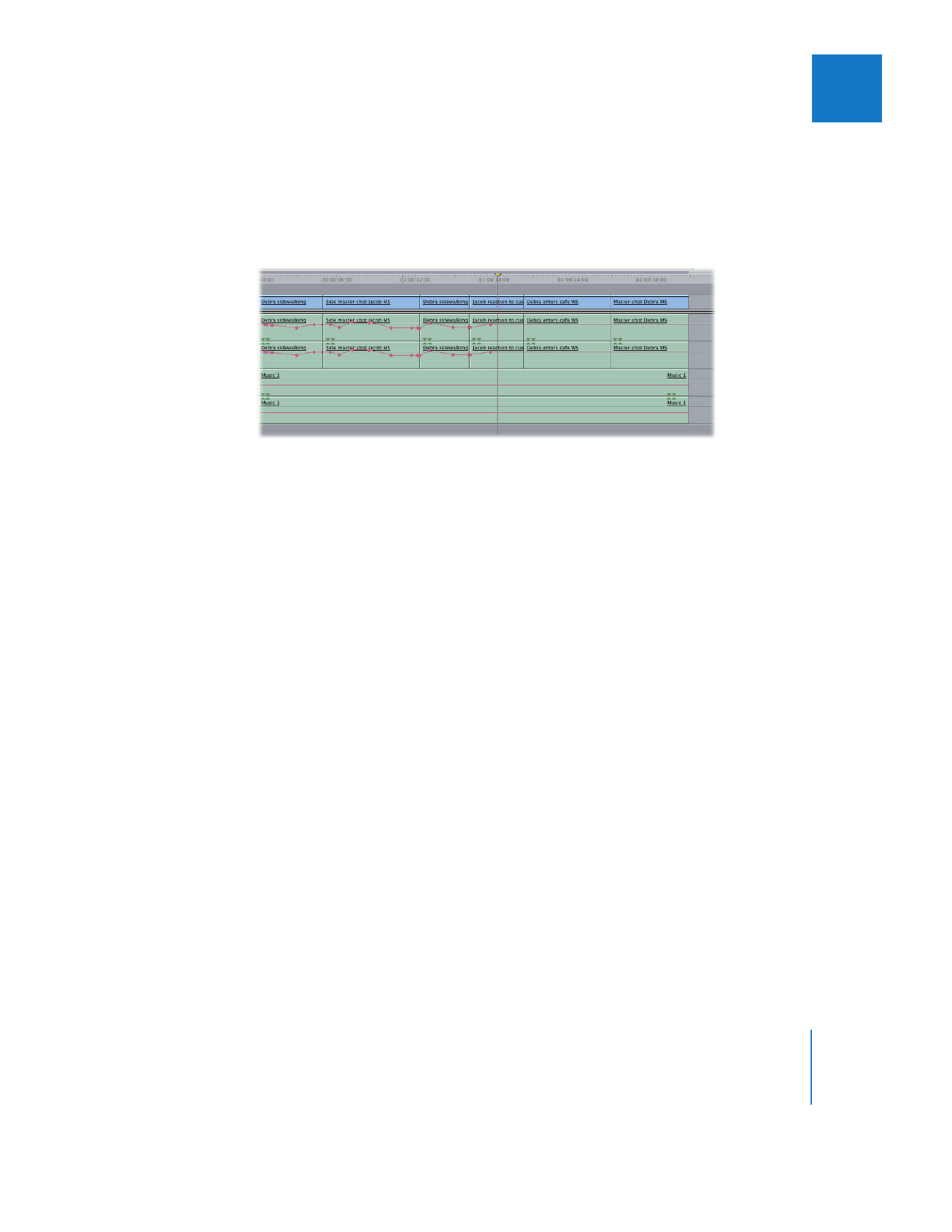
Kapitel 5
Verwenden des Bereichs „Audio Mixer“
103
I
Da jeder Clip seine eigenen individuellen Audiopegel aufweist, können Sie durch Ver-
wenden des Werkzeugs „Audio Mixer“ zum Einstellen der Pegel für die gesamte Gruppe
eine Harmonisierung erreichen. Dazu müssen Sie nur die Maustaste beim Abspielen
aller sechs Clips kontinuierlich gedrückt halten, um die Keyframes aufzuzeichnen. Wenn
Sie mitten in Clip 4 stoppen (d. h. die Maustaste loslassen), sehen die Audiopegelüber-
lagerungen für diese Clips wie folgt aus:
Der Grund hierfür ist, dass in den Clips 5 und 6 keine Fader-Bewegung festgestellt
wurde. Folglich wurden die Pegel für diese Clips nicht angepasst. Wenn dies geschieht,
können Sie einfach die Abspielposition zurück an den Anfang des Abschnitts bewe-
gen, den Sie bearbeiten, und die zusätzlichen Keyframes aufzeichnen.
Wenn Sie die Maustaste loslassen, endet die Aufzeichnung der Keyframes, und der
Fader dieser Spur geht danach wieder zur Anzeige der zuvor eingestellten Pegel über.
Dieselben Regeln gelten auch für das Aufzeichnen von Balance-Informationen.
Wichtig:
Wenn die Taste „Audio-Keyframes aufnehmen“ nicht ausgewählt ist, werden
keine Keyframes aufgezeichnet, wenn Sie Fader oder Balanceregler bewegen. Sie
können jedoch trotzdem Keyframes und Pegel ändern, die jeweils zwischen zwei
Keyframes liegen.
Gehen Sie wie folgt vor, um Audiopegel- oder Balance-Keyframes aufzuzeichnen:
1
Aktivieren Sie die Taste „Audio-Keyframes aufnehmen“ in der Symbolleiste oben im
Bereich „Audio Mixer“.
∏
Tipp:
Bei Bedarf können Sie die Taste „Audio-Keyframes aufnehmen“ auch während der
Wiedergabe aktivieren oder deaktivieren.
2
Bewegen Sie die Abspielposition im Fenster „Viewer“ oder „Timeline“ in den Bereich der
Sequenz, in dem Sie mit der Aufnahme von Keyframes beginnen möchten.
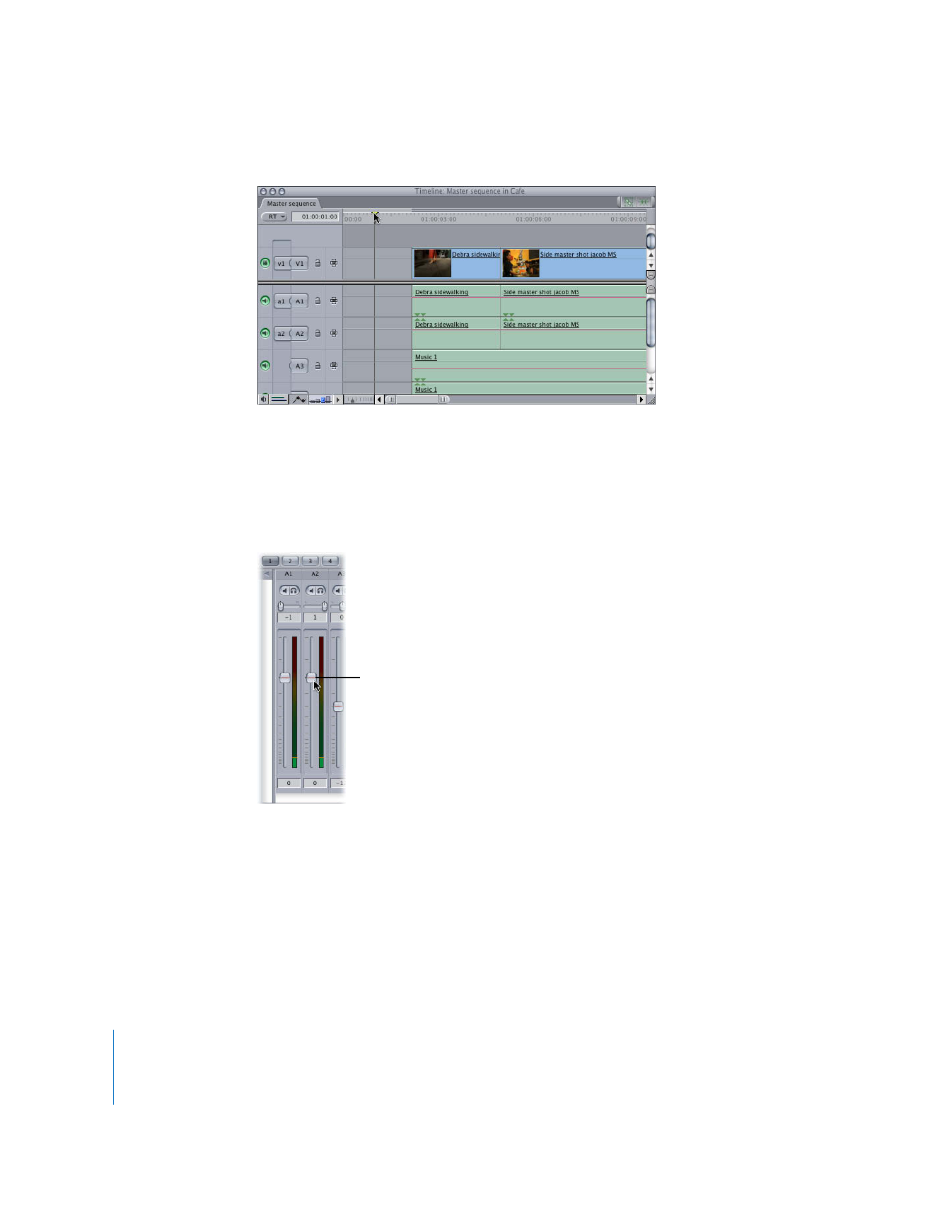
104
Teil I
Audioabmischung
Es empfiehlt sich, einige Sekunden vor dem eigentlich zu mischenden Abschnitt zu
starten, um eine ausreichende Einstiegsphase zu haben.
3
Beginnen Sie die Wiedergabe der Sequenz.
4
Platzieren Sie beim Abspielen der Sequenz den Zeiger über den Fader oder den Balan-
ceregler in der betreffenden Spurleiste. Drücken und halten Sie nun die Maustaste, um
mit der Aufnahme der Automatisierung für die in dieser Spur abgespielten Clips zu
beginnen.
5
Halten Sie die Maustaste gedrückt, um die Aufnahme der Mixer-Automatisierung fort-
zusetzen, und bewegen Sie den Fader oder Balanceregler, um den Audio- oder Balance-
pegel des Clips in Echtzeit anzupassen, während die Wiedergabe weiterläuft.
6
Wenn dieser Vorgang abgeschlossen ist, lassen Sie die Maustaste los, um die Aufnahme
der Keyframes zu beenden.
Die Sequenz wird weiter abgespielt, und die Steuerelemente für Fader und Balance-
regler nehmen wieder die ursprünglich eingestellten Werte an.
Platzieren Sie den Zeiger über den
Fader-Regler, um die Aufnahme der
Automatisierung zu starten.
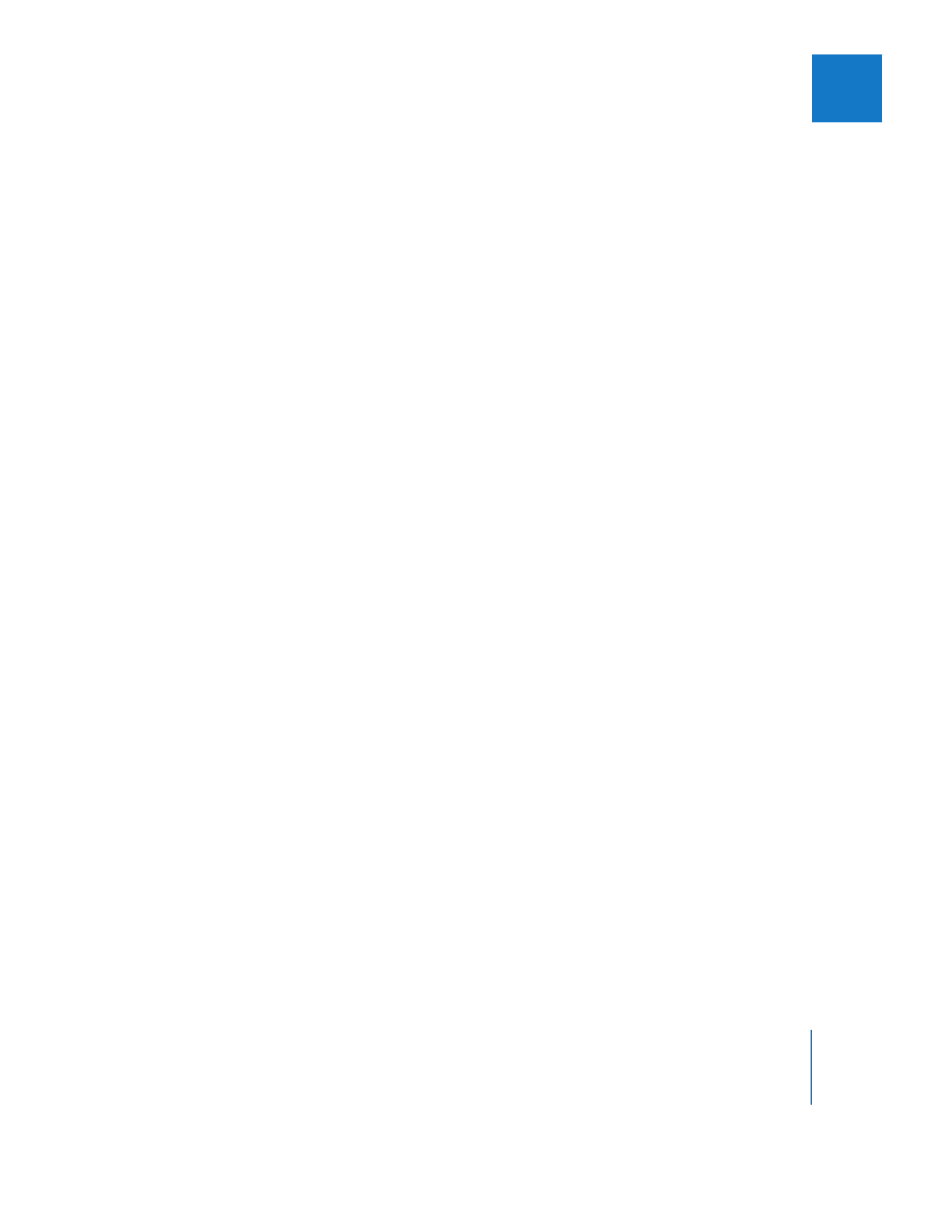
Kapitel 5
Verwenden des Bereichs „Audio Mixer“
105
I
7
Wenn Sie noch weitere Steuerelemente im Bereich „Audio Mixer“ anpassen möchten,
wiederholen Sie die Schritte 4 bis 6.
8
Wenn Sie alle Anpassungen abgeschlossen haben, stoppen Sie die Wiedergabe.
Sobald Sie die Aufnahme der Automatisierung für eine Spur abgeschlossen haben,
können Sie die Abspielposition zurück an den Anfang bewegen, um Keyframes für wei-
tere Spuren aufzunehmen. Auf diese Weise können Sie Ihr Audiomaterial spurweise
mischen, indem Sie für jede Spur Keyframes hinzufügen, bis Sie Pegel für alle Clips in
Ihrer Sequenz definiert haben. Letztendlich spielt es keine Rolle, ob Sie das Werkzeug
„Audio Mixer“ in Echtzeit verwenden oder die Pegel direkt im Fenster „Timeline“ oder
„Viewer“ einstellen. Sie können jeweils die Methode wählen, die Sie für eine bestimmte
Spur oder einen bestimmten Clip am geeignetsten halten.
Hinweis:
Sie können auch Pegel in bereits gemischten Spuren ändern. Änderungen an
Fader- und Balance-Automatisierung überschreiben die zuvor gesetzten Keyframes.